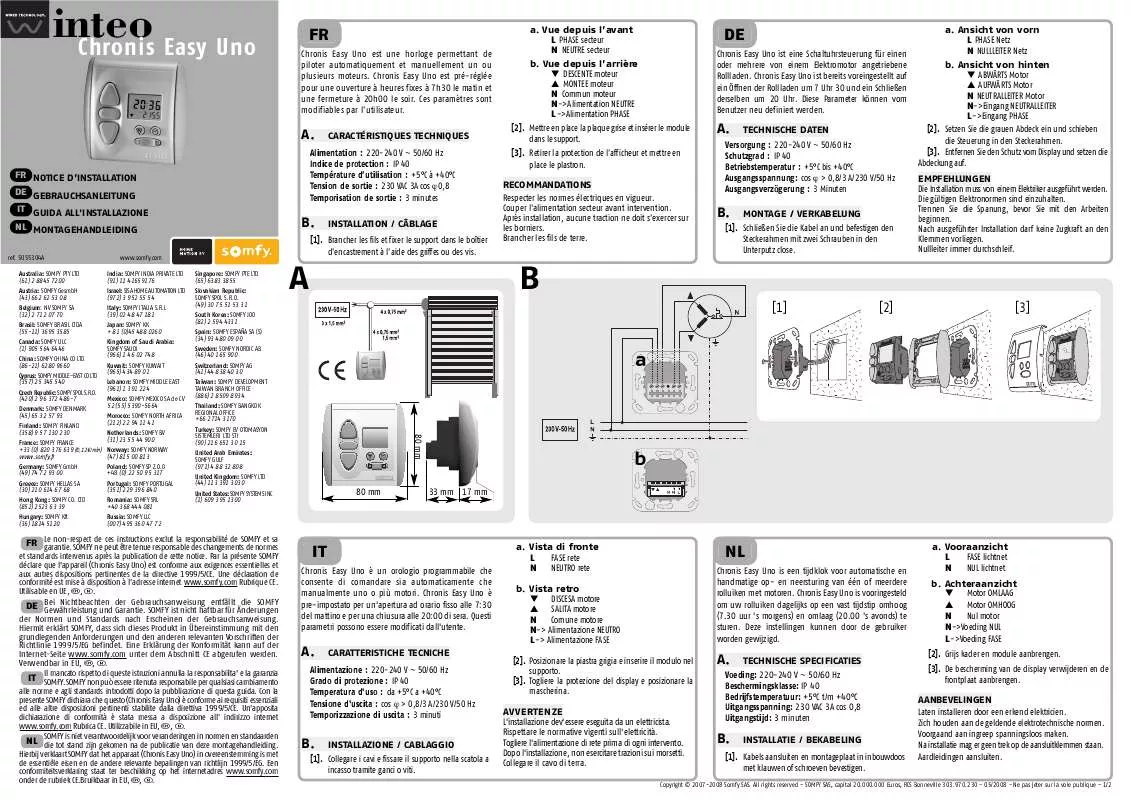Mode d'emploi SOMFY CHRONIS EASY UNO
UneNotice offre un service communautaire de partage, d'archivage en ligne et de recherche de documentation relative à l'utilisation de matériels ou logiciels : notice, mode d'emploi, notice d'utilisation, guide d'installation, manuel technique... N'OUBLIEZ PAS DE LIRE LE MODE D'EMPLOI AVANT D'ACHETER!
Si le contenu de ce document correpond à la notice, au mode d'emploi, à la liste d'instruction, d'installation ou d'utilisation, au manuel, au schéma de montage ou au guide que vous cherchez. N'hésitez pas à la télécharger. UneNotice vous permet d'accèder facilement aux informations sur le mode d'emploi SOMFY CHRONIS EASY UNO. Nous espérons que le manuel SOMFY CHRONIS EASY UNO vous sera utile.
Vous possédez un SOMFY CHRONIS EASY UNO, avec UneNotice, vous allez pouvoir mieux l'utiliser. Si vous avez un problème avec votre SOMFY CHRONIS EASY UNO, pensez à consulter les dernières pages du mode d'emploi qui contiennent souvent les principales solutions.
Extrait du mode d'emploi : notice SOMFY CHRONIS EASY UNO
Les instructions détaillées pour l'utilisation figurent dans le Guide de l'utilisateur.
[. . . ] La Chronis Smart RTS en détail 4. 1 Composants 4. 2 Caractéristiques techniques 5. Avant l'installation de la Chronis Smart RTS 5. 1 Mise en marche de la Chronis Smart RTS 5. 2 Mise à l'heure et au jour actuel 6. Ajout de la Chronis Smart RTS 6. 1 Identification du point de commande d'origine 6. 2 Point une touche 6. 3 Point avec touches Montée / STOP / Descente 6. 4 Horloge 6. 5 Point de commande Situo 6. 6 Télécommandes Telis 1 RTS / Telis Soliris RTS 6. 7 Télécommandes Telis 4 RTS / Telis 4 Soliris RTS 7. Remplacement d'un point de commande perdu ou cassé 7. 1 Point de commande perdu ou cassé unique 7. 2 Point de commande perdu ou cassé parmi d'autres 8. [. . . ] Sens du prochain mouvement des volets roulants / stores programmé : Descente () Montée ()
J I K
N
L M
9. 2 Utilisation
· En mode Programmateur, la Chronis Smart RTS planifie l'ouverture et la fermeture automatique des volets roulants / stores à des moments déterminés de la journée. · Pour commander un mouvement des volets roulants / stores en dehors des horaires programmés, l'appui sur les touches Montée (A), Stop/ Position favorite (B) , Descente (C) est toujours possible. Remarque : Un appui sur une de ces touches commande le mouvement simultané de tous les volets roulants / stores associés à la Chronis Smart RTS.
Copyright © 2008 Somfy SAS. All rights reserved.
15
Chronis Smart RTS
9. 2. 1 Désactivation Programmateur
/
Activation
du
Mode
Par défaut, la Chronis Smart RTS fonctionne en mode Programmateur. Désactivation du programmateur - À partir de l'affichage standard, appuyer sur la jusqu'à l'affichage de touche « Mode » « OFF » à la place de l'horaire du prochain mouvement des volets roulants / stores programmé (L). Activation du programmateur - À partir de l'affichage standard indiquant « OFF », appuyer sur la touche « Mode » jusqu'au retour de l'affichage de l'horaire du prochain mouvement des volets roulants / stores programmé (L). Les indications sur le sens du prochain mouvement des volets roulants / stores (N) et sur le mode de fermeture (M) apparaissent.
( 21: 27
: 1432
3
: 1432 0 ff L 32
S
3
: 1432 0 ff 32
S
3
M
N
( 21: 27
: 1432
L
3
9. 2. 2 Touches Montée et Descente
Appuyer sur la touche Montée (A) : tous les volets roulants / stores associés montent et s'arrêtent automatiquement en position haute. - Appuyer sur la touche Descente (C) : tous les volets roulants / stores associés descendent et s'arrêtent automatiquement en position basse. - Pour passer du sens de Montée vers le sens de Descente (et vice versa), il n'est pas nécessaire d'appuyer sur la touche Stop (B). Mode de fonctionnement pour stores vénitiens Le fonctionnement par défaut de la Chronis Smart RTS est standard et convient notamment pour les volets roulants. Pour permettre de piloter les lames orientables des stores de type vénitiens (intérieurs ou extérieurs), un paramètre est modifiable. Qu'est-ce que le mode « Cosmic » : - Le mode « Cosmic » est programmé pour correspondre à la tombée de la nuit, entre 16h30 et 21h30 selon la date (voir schéma ci-contre). - L'horaire pré-réglé du mode « Cosmic » varie quotidiennement pour s'adapter à la durée du jour, sous nos latitudes (Europe). - Le mode « Cosmic » s'applique uniquement à la semaine entière. - Un décalage entre + ou - 1h59 peut être paramétré par rapport à l'horaire pré-réglé.
10. 1. 2 Programme pré-enregistré
Lors de la mise en service, la Chronis Smart RTS est en mode Programmateur avec un programme pré-enregistré pour piloter : - Une ouverture des volets roulants / stores le matin à une heure fixe différente selon le jour de la semaine : - du lundi au vendredi à 7 h 30, - le week-end à 8 h 00. - Une fermeture des volets roulants / stores le soir : - basée sur le mode « Cosmic », - différée de 0h30.
10. 2 Comment naviguer dans les programmes ?
-
À partir de l'affichage standard, appuyer sur la touche Menu jusqu'à l'affichage de « HEUR » : L'affichage standard revient automatiquement après environ 20 sec sans action sur les touches.
18
Copyright © 2008 Somfy SAS. All rights reserved.
Chronis Smart RTS
-
-
À chaque appui bref sur la touche Menu , un programme différent s'affiche : - « HEUR » : réglage de l'heure actuelle (voir paragraphe 5. 2) - « DAtE » : réglage de la date (voir paragraphe 5. 2) - « HAUt » : réglage de l'horaire d'ouverture automatique des volets roulants / stores (voir paragraphe 10. 3) - « bAS » : réglage de l'horaire de fermeture automatique des volets roulants / stores (voir paragraphe 10. 4). Appuyer sur la touche Menu jusqu'au retour de l'affichage standard.
10. 3 Horaire d'ouverture automatique
Ce chapitre décrit les programmes permettant de commander une ouverture automatique par jour des volets roulants / stores.
10. 3. 1 Horaire identique tous les jours de la semaine
Ce programme permet de régler l'ouverture automatique des volets roulants / stores à une heure fixe identique toute la semaine. - À partir de l'affichage standard, appuyer sur la touche Menu jusqu'à l'affichage de « HEUR ». - Appuyer plusieurs fois sur la touche Menu pour sélectionner le paramètre « Horaire d'ouverture » : « HAUt » s'affiche. - Appuyer sur la touche Sous-menu : Tous les jours de la semaine « 1234567 » clignotent. L'horaire programmé clignote. [. . . ] À partir de l'affichage standard indiquant « sec », appuyer sur la touche « Mode » jusqu'au retour de l'affichage de l'horaire du prochain mouvement des volets roulants / stores programmé (L), à la place de « sec ».
: 1432
( 21: 27
3
10. 5. 2 Désactivation
(
(
: 1432
s E(
3
: 1432
s E(
L
3
3
: 1432
( 21: 27
L
26
Copyright © 2008 Somfy SAS. All rights reserved.
Chronis Smart RTS
10. 6 Annulation des réglages personnalisés
-
Pour retrouver le programme pré-enregistré de la Chronis Smart RTS après avoir effectué une personnalisation et revenir aux horaires d'ouverture et de fermeture automatique par défaut : - À partir de l'affichage standard, appuyer en même temps et assez longtemps sur les touches Montée (A) et Descente (C), jusqu'à l'affichage de « rES ». Tous les réglages personnalisés des horaires d'ouverture et de fermeture sont effacés. La Chronis Smart RTS fonctionne de nouveau avec le programme pré-enregistré (voir paragraphe 10. 1. 2).
11. [. . . ]
CONDITIONS DE TELECHARGEMENT DE LA NOTICE SOMFY CHRONIS EASY UNO UneNotice offre un service communautaire de partage, d'archivage en ligne et de recherche de documentation relative à l'utilisation de matériels ou logiciels : notice, mode d'emploi, notice d'utilisation, guide d'installation, manuel technique...notice SOMFY CHRONIS EASY UNO